Giriş
Windows güncellemeleri, sisteminizi güvenli, optimize edilmiş ve en son özelliklerle zenginleştirilmiş halde tutmada kritik bir rol oynar. Bu güncellemeler PC’nizi olası zaafiyetlere karşı korur ve yeni yamalar ve iyileştirmelerle performansı artırır. Ancak, bu güncellemelerin otomatik doğası herkesin programına uygun olmayabilir, çünkü zamanlaması uygun olmayan tekrar başlatmalarla devam eden işleri kesintiye uğratabilir veya yüksek öncelikli çevrimiçi etkinlikler sırasında bant genişliğini tüketebilir. Özellikle güncelleme programlarını yönetmede daha büyük bir kontrol sağlamayı tercih eden kullanıcılar için bu ayarların nasıl değiştirileceğini anlamak önemlidir. Aşağıdaki kılavuz, otomatik güncellemeleri kontrol etmek için kapsamlı adımlar sunarak, sistem bütünlüğünü korumanıza yardımcı olurken kesintileri en aza indirir.

Windows 11 Güncelleme Mekanizmasını Anlamak
Windows 11’in otomatik güncelleme süreci, sistemi düzenli ve zahmetsiz bir şekilde manuel giriş gerektirmeden güncelleyerek deneyiminizi basitleştirmeyi amaçlamaktadır. Varsayılan olarak, Windows güncellemeleri otomatik olarak kontrol eder, gerekli yamaları indirir ve belirli inaktif saatlerde kurar. Kullanıcılara kesintileri önlemek için etkin saatleri belirtme izni vererek bir miktar özelleştirme sunarken, benzersiz ihtiyaçları olanlar için bu yeterli olmayabilir. Otomatik güncelleme ayarlarını etkili bir şekilde kontrol etmenin çeşitli yollarını keşfedelim, böylece onların yararlılığını tamamen engellemeden kullanabilirsiniz.
Ayarlar Üzerinden Otomatik Güncellemeleri Devre Dışı Bırakma
Daha az teknik bir yaklaşım arayanlar için, Windows 11 Ayarlar uygulaması aracılığıyla güncellemeleri yönetmek basit bir çözüm sunar:
-
Windows + Ituşlarını kullanarak Ayarlar uygulamasını açın. - Sol kenar çubuğunda bulunan Windows Güncellemesi’ne gidin.
- Gelişmiş seçeneklere erişin.
- Güncellemeleri duraklatma bölümünde, güncellemeleri ne kadar süreyle durdurmak istediğinizi seçin; seçenekler 35 güne kadar uzanmaktadır.
- Güncellemeler sırasında veri kullanımını düzenlemek için Teslimat Optimizasyonu ayarlarınızı ayarlayın.
Güncellemeleri duraklatmak, kısa vadeli gereksinimler için hızlı ve etkili bir geçici çözüm sunarak, güncellemeleri hemen ihtiyaçlarınıza göre durdurmanızı sağlar.
Güncellemeleri Kontrol Etmek İçin Grup İlkesi Düzenleyicisini Kullanma
Grup İlkesi Düzenleyicisi, Windows 11 Pro kullanıcıları için güncelleme davranışını daha kesin bir şekilde kontrol etme seçeneği sunar:
-
Windows + Rtuşlarına basın vegpedit.mscgirin. - Bilgisayar Yapılandırması > Yönetim Şablonları > Windows Bileşenleri > Windows Güncellemesi’ne ilerleyin.
- Otomatik Güncellemeleri Yapılandır’ı bulun ve çift tıklayın.
- Güncellemelerin otomatik olarak yüklenmesini önlemek için iletişim kutusunda Devre Dışı’nı seçin.
Bu yöntem, daha ileri düzey sistem ayarlarını ele alabilen kullanıcılar için idealdir ve güncelleme süreçleri üzerinde sağlam kontrol sağlar.
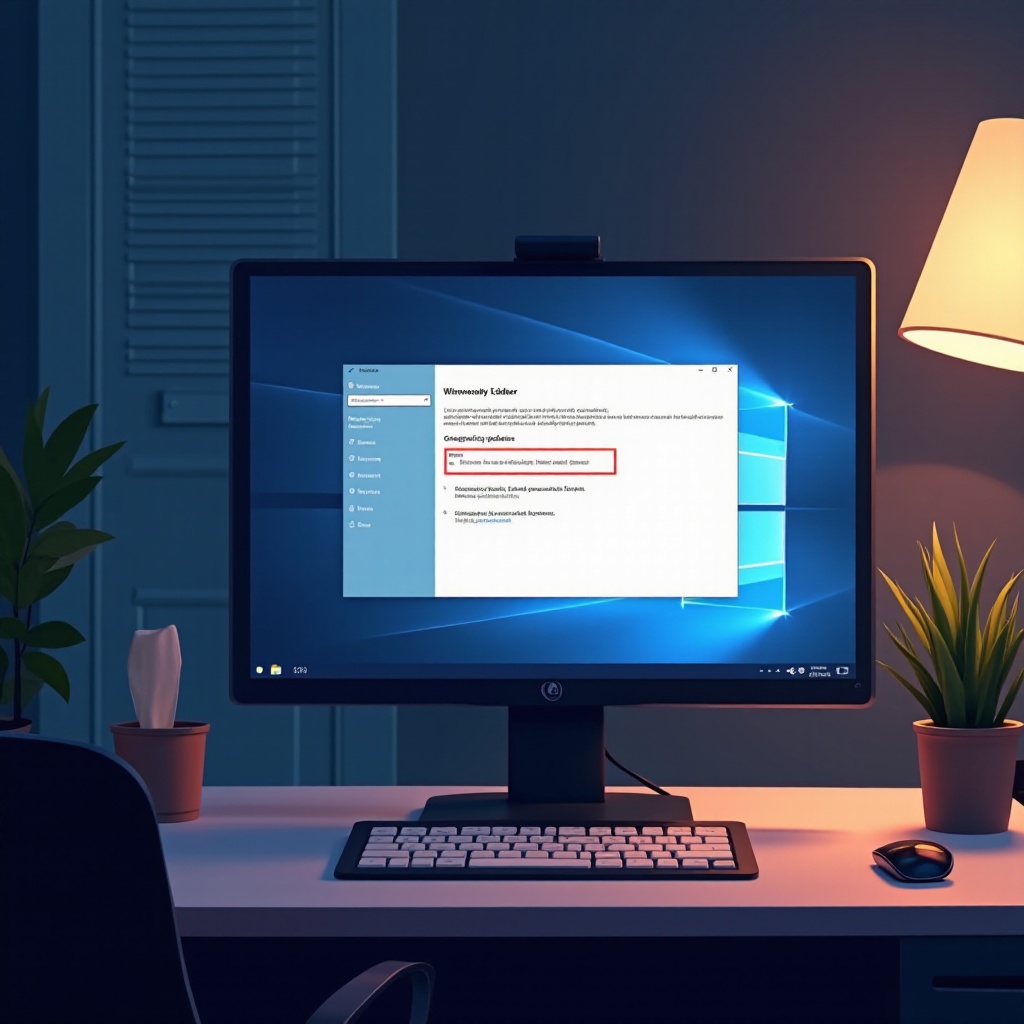
Otomatik Güncellemeleri Durdurmak için Kayıt Defterini Düzenleme
Daha derinlemesine dalmak isteyen ileri seviye kullanıcılar için, Kayıt Defteri Düzenleyicisi, güncellemeleri yönetmek için bir başka yol sunar:
- Çalıştır iletişim kutusunu açmak için
Windows + Rtuşlarına basın. -
regedityazın ve Enter’a basın. - Şuraya gidin:
HKEY_LOCAL_MACHINE\SOFTWARE\Policies\Microsoft\Windows\WindowsUpdate\AU. - Bölmede sağ tıklayın ve Yeni > DWORD (32-bit) Değeri’ni seçin.
- Adını NoAutoUpdate olarak belirleyin ve değeri 1 olarak ayarlayın.
Bu yöntemi kullanırken dikkatli olunması önerilir, çünkü kayıt defterindeki değişiklikler sistem kararlılığını etkileyebilir. Herhangi bir değişiklik yapmadan önce her zaman kayıt defterinin yedeğini alın.
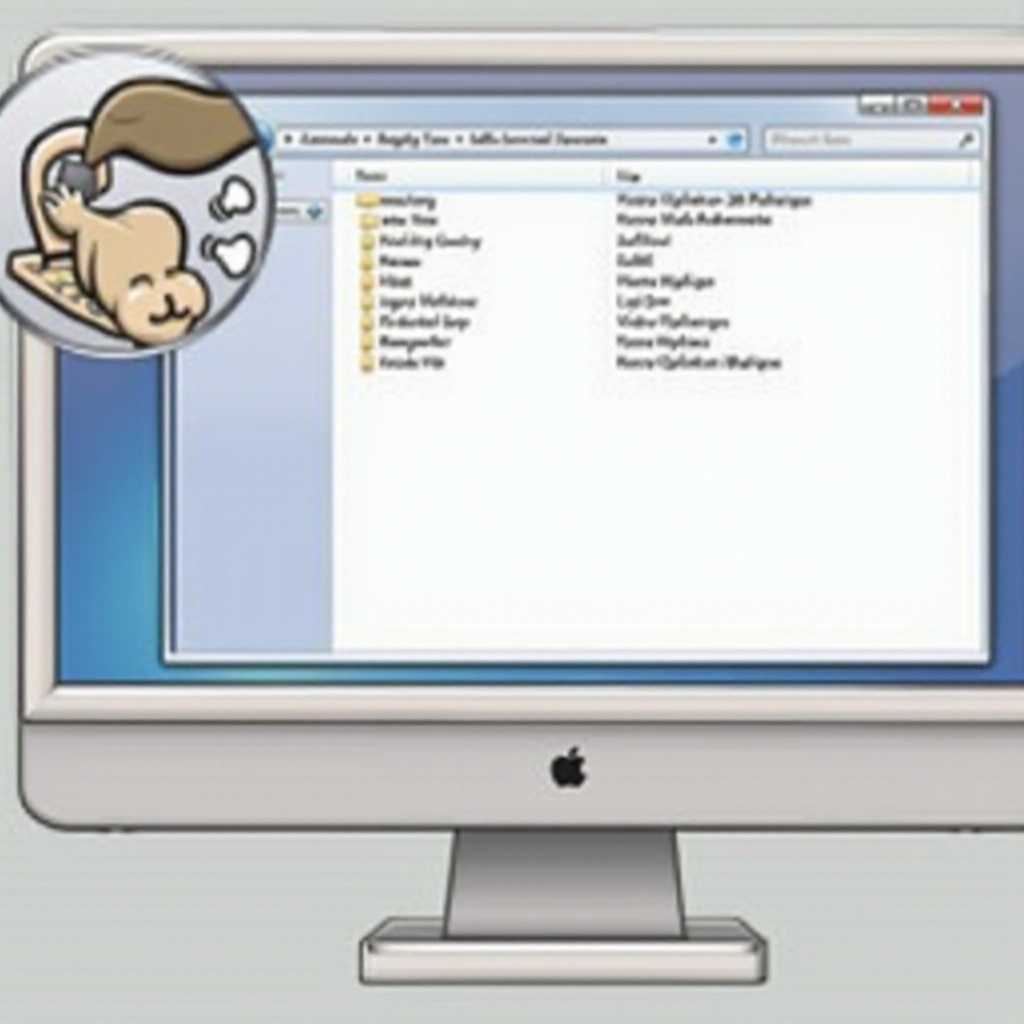
Güncellemeleri Yönetmek için Alternatif Yöntemler
Farklı kullanıcı ihtiyaçlarına yönelik güncelleme süreçlerini yönetmek için mevcut ek seçenekler:
- Ölçülü Bağlantılar: İnternet ayarlarınızı ölçülü olarak işaretlenmiş bağlantılar olarak değiştirin. Bu varsayılan ayar, sınırlı veri planlarında tüketim için ideal olan güncellemelerin indirilmesini önler.
- Üçüncü Taraf Araçlar: Windows Update Blocker gibi uygulamalar, kolay bir yaklaşımı tercih edenler için güncellemeleri sorunsuz bir şekilde yönetmek için sezgisel bir arayüz sunar.
Bu alternatifler, çeşitli teknik uzmanlık seviyelerine sahip kullanıcıların ihtiyaçlarına hitap eden çeşitli işlevsellikler sunar.
Riskler ve Değerlendirmeler
Otomatik güncellemeleri devre dışı bırakmak, sisteminizi yeni tehditlere karşı savunmasız bırakabilir veya yazılım davranışı tutarsızlıklarına neden olabilir. En son güvenlik iyileştirmeleri ve hata düzeltmeleri için düzenli güncellemeler gereklidir. Bu riskleri aşmak için:
- Sisteminizi gerekli iyileştirmelere ayak uydurmak için düzenli manuel güncellemeleri planlamaya öncelik verin.
- Güncel olmayan yazılımla ilgili sistematik hatalardan kaynaklanan veri kaybını önlemek için yedekleme çözümlerini kullanmayı düşünün.
Güncellemelerle ilgili bilinçli seçimler yaparak, olası kesintileri en aza indirirken, güvenli ve işlevsel bir sistem ortamını sürdürebilirsiniz.
Sonuç
Windows 11’deki güncellemeleri kontrol etmek, her biri farklı özelleştirme seviyeleri sunan birkaç yaklaşım aracılığıyla mümkündür. İster ayarlar yoluyla geçici duraklatmalar, ister Grup İlkesi Düzenleyicisi üzerinden stratejik yapılandırmalar veya ileri seviye kayıt defteri düzenlemeleri tercih edin, her zaman güvenlik yönlerini kontrol ihtiyacınıza karşı tartın. Bu dengeyi sağlamak, PC’nizin sorunsuz çalışmasını ve zafiyetlerden korunmasını sağlarken, sistem güncellemelerinizi kişisel kullanım programınıza uygun hale getirir.
Sıkça Sorulan Sorular
Otomatik güncellemeleri kapatmak bilgisayarıma zarar verebilir mi?
Otomatik güncellemeleri kapatmak, cihazınızı güvenlik risklerine maruz bırakabilir ve yazılım kararsızlığına neden olabilir, bu yüzden manuel güncellemeler çok önemlidir.
Otomatik güncellemeleri devre dışı bırakırsam güncellemeleri ne sıklıkla manuel olarak kontrol etmeliyim?
Sisteminize gerekli yamalar ve iyileştirmeler alması için en az iki haftada bir güncellemeleri kontrol etmeyi hedefleyin.
Güncellemeleri yönetmek için önerilen araçlar var mı?
Windows Update Blocker gibi araçlar, güncellemeleri yönetme sürecini basitleştirir ve güncelleme ayarlarını kontrol etmeye yönelik anlaşılır kullanıcı arayüzleri sunar.



